Excel中如何按单元格颜色或字体颜色排序
办公教程导读
收集整理了【Excel中如何按单元格颜色或字体颜色排序】办公软件教程,小编现在分享给大家,供广大互联网技能从业者学习和参考。文章包含294字,纯文字阅读大概需要1分钟。
办公教程内容图文
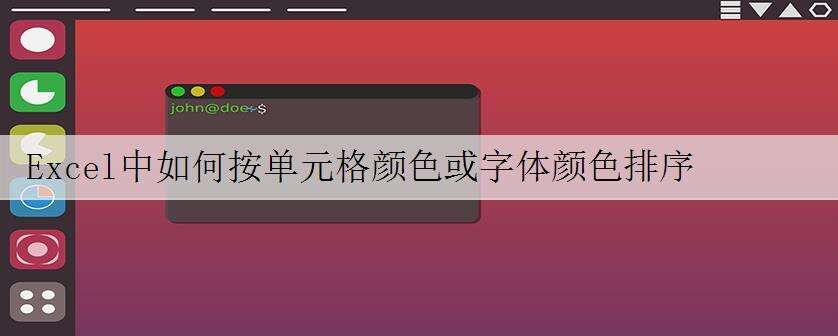
第一步:打开我们需要的操作的文件,选中需要排序的单元格:
第三步:在上方的工具栏中点击【排序】旁的下拉箭头。点击【自定义排序】:
第四步:选择【以当前选定区域排序】:
第五步:排序依据选择【字体颜色】,次序为红色在顶端。(也可根据需要,设置其他字体颜色在顶端/底端):
第六步:如图所示,排序完成。对旁边一列进行对单元格颜色排序,步骤与前几步均一样,只是在【排序依据】中选择【单元格颜色】,次序为黄色在顶端。(也可根据需要,设置其他单元格颜色在顶端/底端):
第七步:如图所示,排序完成:
那么,在Excel技巧中,我们按单元格颜色或字体颜色排序的操作方法,是不是非常简单呢,你学会了吗?
办公教程总结
以上是为您收集整理的【Excel中如何按单元格颜色或字体颜色排序】办公软件教程的全部内容,希望文章能够帮你了解办公软件教程Excel中如何按单元格颜色或字体颜色排序。
如果觉得办公软件教程内容还不错,欢迎将网站推荐给好友。

